如果您想用两张图片展示不同的场景,或者对比两张图片,那么可以将这两张图片并排放置,制作图片拼贴效果。
:在此,我们要向您介绍一款超好用的图片拼贴制作软件,让您能轻松将两张图片并排放置。更重要的是,这款软件提供大量免费的、可编辑的拼贴模板。现在就开始吧!




第一部分:超好用的图片拼贴制作软件 - FlexClip
FlexClip图片拼贴制作软件可以帮助您轻松将两张图片并排放置并随意编辑。您还可以免费使用拼贴模板,直接替换模板中的图片,省时又省力。即使没有任何剪辑经验,您也可以使用两张图片做出精美的图片拼贴!
提供大量拼贴模板为您节省精力:FlexClip提供大量精美的拼贴模板,涵盖不同的主题、风格和宽高比,适合TikTok、YouTube等不同的社交平台,可以让您轻松、快速用两张图片做出精美的拼贴。
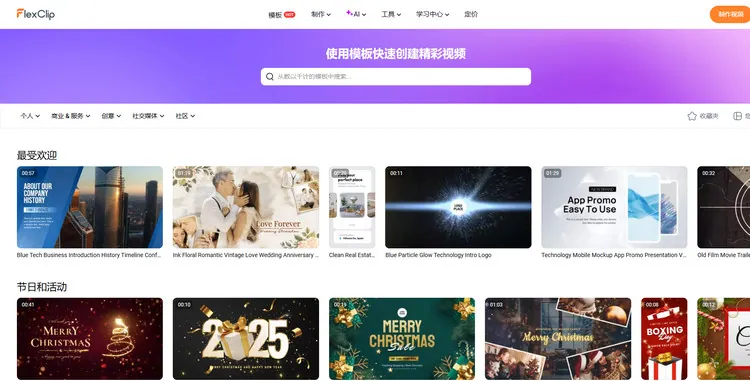
海量模板 - FlexClip
轻松并排放置两张图片:FlexClip可以帮助您轻松将两张图片并排放置。您可以将图片拖动添加到画布上,然后随意调整位置和大小。超级简单。
随意编辑图片:将图片并排放置之后,您可以根据需要编辑图片。您可以调整图片的顺序并添加边框,还可以设置边框的粗细、颜色等细节。想要得到更加亮眼的拼贴,文字和滤镜也是必不可少的。另外,FlexClip大量精美的动态贴纸供您挑选。
第二部分:如何使用FlexClip并排放置两张图片
接下来,让我们一起看看使用FlexClip将两张图片并排放置的具体步骤吧!
步骤1. 上传图片
在侧边栏点击【媒体】,从手机、电脑、Google Drive、One Drive或Dropbox上传图片。
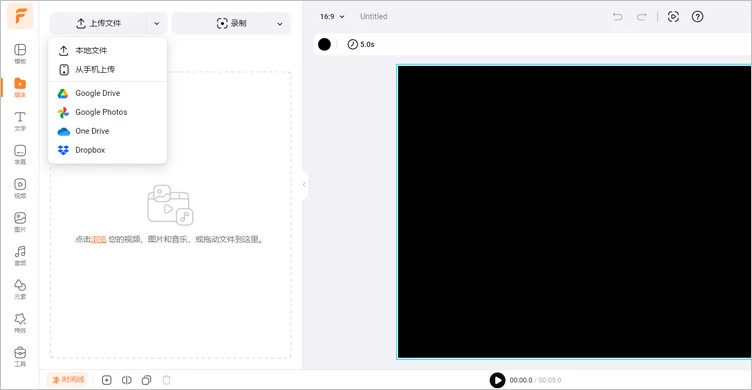
上传图片 - FlexClip
步骤2. 将两张图片并排放置
如果您想简化编辑过程,那么使用预设的模板是个好选择。点击【模板】按钮,输入关键词搜索想要的拼贴模板,然后使用自己的图片替换模板中的图片就可以了。

并排放置两张图片 - FlexClip
当然您也可以从头开始制作。点击【媒体】,点击【加为图层】按钮,将两张图片添加到同一个场景中。然后,调整图片的位置和大小。
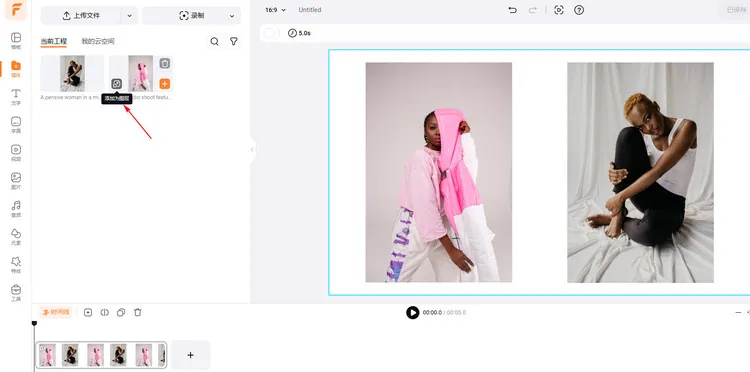
手动并排放置两张图片 - FlexClip
步骤3. 下载并分享图片
编辑完成后,点击【输出】按钮并下载视频。您也可以将输出后的视频直接分享到社交平台。
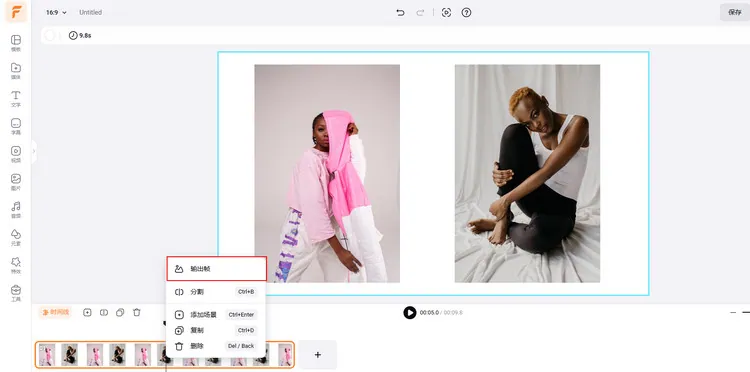
下载图片拼贴 - FlexClip
除了并排放置两张图片,FlexClip也提供许多视频编辑工具。您可以使用FlexClip:


